鸿蒙桌面如何布局?鸿蒙桌面怎么设置?相信很多用户都还不清楚,下面小编就讲解了使用鸿蒙设置桌面布局的方法,来下文看一看吧。
鸿蒙桌面布局怎么设置?鸿蒙设置桌面布局的方法

添加桌面卡片:
如果大家是想要添加桌面卡片,从软件下方上滑就会出现卡片样式,这样就能直接快捷添加。
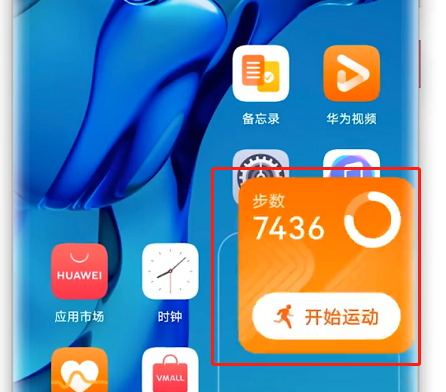
卡片右上角还有钉子一样的,用户们可以对卡片进行固定。
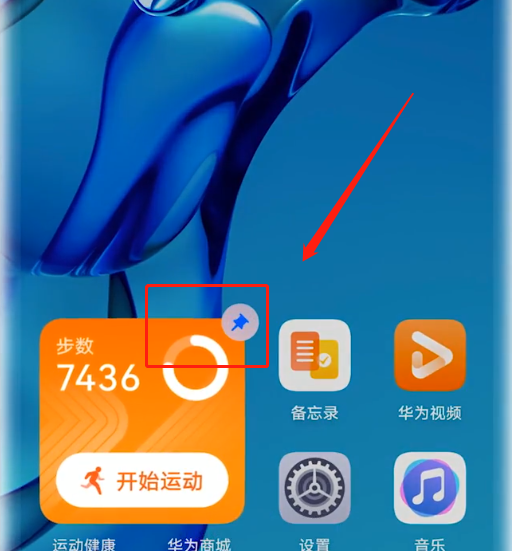
另外,长按软件还会出现一个箭头,大家可以随意更改卡片的大小。
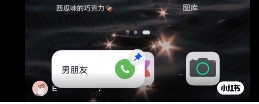
添加桌面小组件:
1、两根手指在屏幕中间由角落向中间聚拢,会出现如下页面。

2、点击窗口小工具
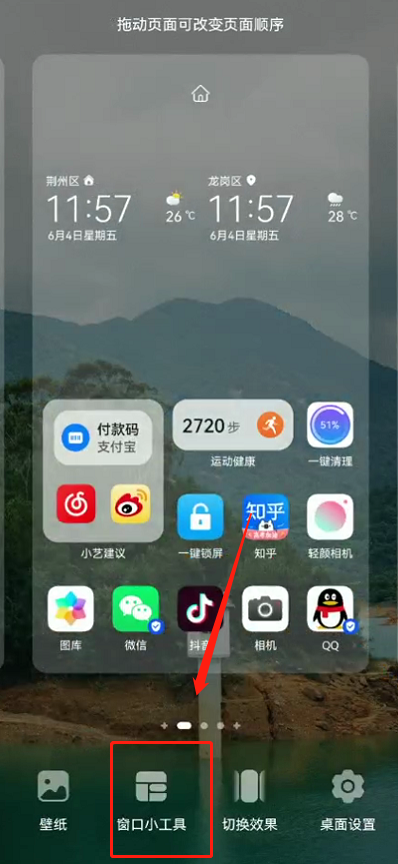
3、在这大家便可选择小组件添加到桌面中。
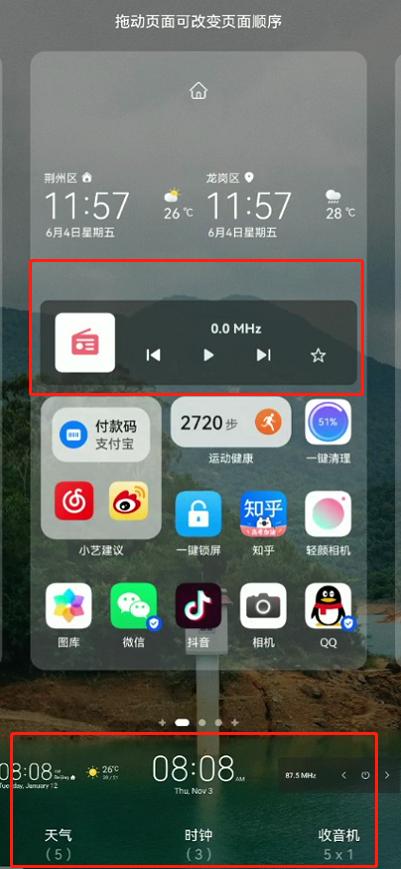
以上就是鸿蒙桌面布局怎么设置的全部内容了,想要了解更多资讯,敬请关注果粉控!
攻略专题
查看更多-

- 《最后的起源》Poi技能介绍
- 206 2025-02-24
-

- 《原神》赛诺圣遗物词条选择攻略
- 214 2025-02-24
-

- 《星露谷物语》大嘴鲈鱼收集攻略
- 123 2025-02-24
-

- 《比亚迪》遥控启动车辆方法
- 147 2025-02-24
-

- 《最后的起源》仁慈的莲技能介绍
- 112 2025-02-24
-

- 《翻滚吧天神》苍龙星宿亢金龙技能图鉴
- 216 2025-02-24
热门游戏
查看更多-

- 快听小说 3.2.4
- 新闻阅读 | 83.4 MB
-

- 360漫画破解版全部免费看 1.0.0
- 漫画 | 222.73 MB
-

- 社团学姐在线观看下拉式漫画免费 1.0.0
- 漫画 | 222.73 MB
-

- 樱花漫画免费漫画在线入口页面 1.0.0
- 漫画 | 222.73 MB
-

- 亲子餐厅免费阅读 1.0.0
- 漫画 | 222.73 MB
-






